Google DNS, OpenDNS 또는 기타가 가장 빠른지 확인
잡집 / / February 11, 2022
많은 트릭과 방법 중에서 한 가지 방법은 인터넷 속도 향상 당신을 돌보는 것입니다 DNS 매핑. 모니터링 외에도 광대역 대역폭 그리고 인터넷 속도, DNS는 실제로 차이를 만드는 것 중 하나입니다.
DNS가 우리 기사를 의미하는지 모르는 경우 여기 당신은 할 것입니다. 에 대해서도 이야기합니다. 오픈DNS 그리고 그것을 사용하는 이점. 네트워크 속도를 높이기 위해 서버 매핑을 제공합니다(인터넷 서비스 공급자가 사용하는 DNS가 느린 경우 일반적으로 그렇습니다). 이제 OpenDNS는 유일한 무료 DNS 솔루션이 아닙니다. Google DNS와 같은 다른 경쟁자가 있습니다. 그렇다면 어느 것이 귀하의 위치에 가장 적합한지 어떻게 알 수 있습니까?
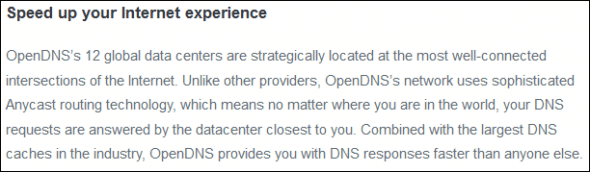
이 기사에서는 네임벤치 DNS 서버용 오픈 소스 벤치마크 유틸리티입니다. 네임벤치 가장 적합한 권장 사항과 함께 컴퓨터에 사용할 수 있는 DNS 서버 집합을 검색합니다. 위치, 웹 브라우저 기록, tcpdump 출력 및 기타 항목을 기반으로 DNS 주소를 교체하도록 제안합니다(자체적으로 변경하지 않음).
앱의 필요한 OS 버전을 다운로드하고 컴퓨터에서 실행합니다. 발췌 설치 파일과 테스트 인터페이스가 제공됩니다.
두 가지 옵션이 모두 있습니다. 글로벌 DNS 제공업체 포함 그리고 가장 사용 가능한 지역 DNS 서비스 포함, 확인했습니다. 벤치마크 시작 테스트를 수행합니다. 이 프로세스는 일반적으로 약 10-15분 정도 소요되며 인내심을 가지고 DNS 변경 및 그래픽 비교 결과에 대한 제안을 얻을 수 있습니다.
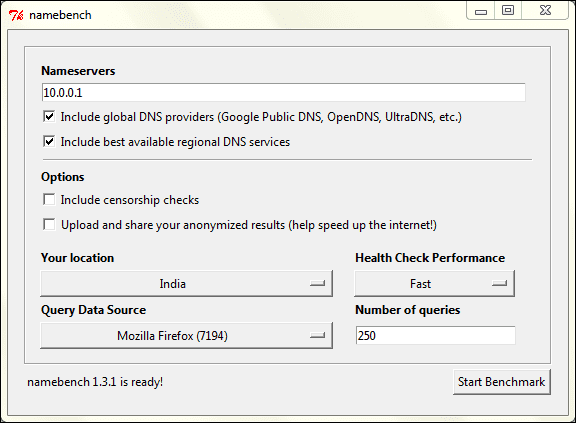
제가 수행한 테스트의 결과를 살펴보겠습니다. 응용 프로그램은 다음과 같이 권장했습니다. DWL 인 ~였다 6.6% 더 빠름 내 현재 기본 DNS 서버보다.
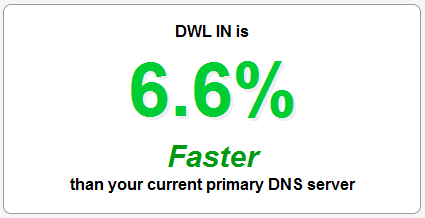
와 함께 대체 주소 그것은 또한 나에게 2차 및 3차 선택 목록을 보여주었습니다. 주소에 따르면 현재 DNS 매핑이 목록에서 세 번째이며 변경 사항을 고려하면 도움이 될 것입니다.
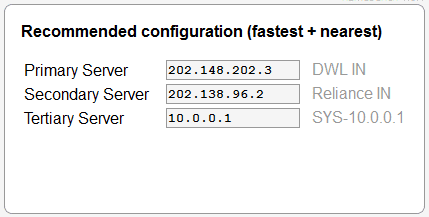
게다가 결과 세트는 사용 가능한 응답 기간 중 완전한 막대 차트를 표시합니다.
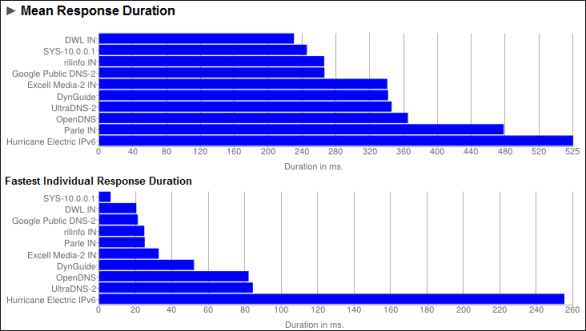
그래도 다시 응답 분포도 분석에 추가하고 제안한 제안에 대해 설명을 확장합니다.
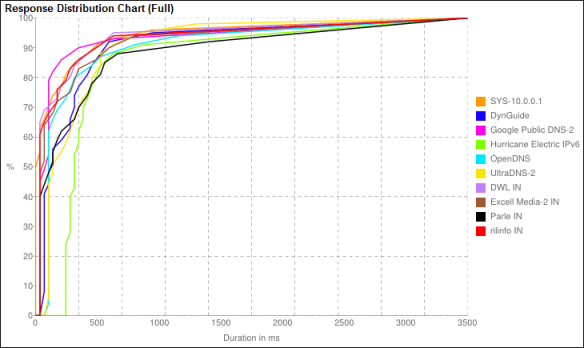
DNS 주소를 변경하는 방법?
결과에 확신이 있고 주소를 변경하려면 다음을 수정해야 합니다. 인터넷 프로토콜 버전 4(TCP/IPv4) 속성 연결을 위해(Windows에서). 이동 제어판 > 네트워크 및 공유 센터 > 연결 선택 > 속성 > 인터넷 프로토콜 버전 4(TCP/IPv4).
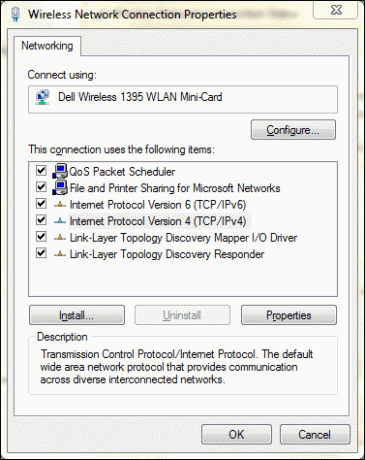
라는 라디오 버튼을 확인하십시오. 다음 DNS 서버 주소 사용 그리고 새로운 키를 기본 DNS 서버와 대체 DNS 서버 주소.
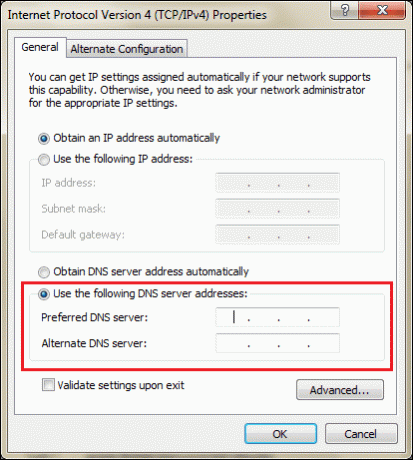
결론
이 모든 작업을 수행하면 검색 속도와 경험이 향상될 수 있습니다. 저에게 이득은 그다지 높지 않았지만 사람들이 최대 40%의 속도를 얻는 것을 보았습니다. 도구에서 권장하는 DNS로 변경한 후 검색 속도에 눈에 띄는 차이가 있는지 알려주십시오.
( 팁 공유 구타만 )
2022년 2월 3일 최종 업데이트
위의 기사에는 Guiding Tech를 지원하는 제휴사 링크가 포함될 수 있습니다. 그러나 편집 무결성에는 영향을 미치지 않습니다. 내용은 편향되지 않고 정통합니다.



